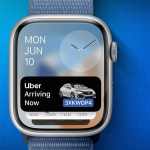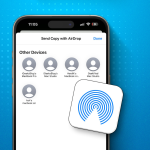Έχετε βρεθεί ποτέ σε μια κατάσταση όπου βλέπετε ένα ενδιαφέρον σημείο για μια φωτογράφηση αλλά δεν έχετε κανέναν μαζί σας για να κάνει κλικ στις φωτογραφίες σας και ντρέπεστε να ρωτήσετε έναν άγνωστο; Η λειτουργία χρονοδιακόπτη στην εφαρμογή Κάμερα iPhone μπορεί να κάνει τη ζωή σας πιο εύκολη σε τέτοιες καταστάσεις. Μόλις ενεργοποιηθεί, σας δίνει αρκετό χρόνο για να συνθέσετε τη λήψη σας και να επιστρέψετε στο σημείο για να ποζάρετε πριν η κάμερα κάνει κλικ στην εικόνα.
Ακολουθήστε και θα σας δείξουμε πώς να ρυθμίσετε ένα χρονόμετρο στην εφαρμογή Κάμερα iPhone.
Πώς να ρυθμίσετε ένα χρονόμετρο κάμερας iPhone
Η Apple διατηρεί τη λειτουργία χρονοδιακόπτη κρυμμένη κάτω από τη γραμμή μενού συντομεύσεων στην εφαρμογή Κάμερα. Ωστόσο, μπορείτε να το βρείτε και να το ενεργοποιήσετε εύκολα χρησιμοποιώντας αυτά τα βήματα:
Ανοίξτε την εφαρμογή Κάμερα.
Πατήστε το βέλος που δείχνει προς τα πάνω στο επάνω μέρος για να αποκτήσετε πρόσβαση στο μενού συντομεύσεων.
Επιλέξτε το εικονίδιο του χρονοδιακόπτη.
Τώρα, επιλέξτε την προτιμώμενη διάρκεια καθυστέρησης. Οι επιλογές περιλαμβάνουν 3 δευτερόλεπτα, 5 δευτερόλεπτα και 10 δευτερόλεπτα.
Πατήστε το κουμπί κλείστρου.
Τώρα, θα δείτε μια αντίστροφη μέτρηση στην οθόνη σας. Κάνετε κλικ στη φωτογραφία σας όταν αυτή η αντίστροφη μέτρηση φτάσει στο 1.
Εάν κάνετε κλικ σε εικόνες με την πίσω κάμερα, θα δείτε έναν φακό να αναβοσβήνει με την αντίστροφη μέτρηση.
Όταν το χρονόμετρο είναι ενεργοποιημένο, θα δείτε το εικονίδιό του στην επάνω δεξιά γωνία της οθόνης. Για να σταματήσετε το χρονόμετρο, πατήστε ξανά το εικονίδιο του χρονοδιακόπτη και επιλέξτε Απενεργοποίηση.
Τρόπος προβολής εικόνων στη λειτουργία ριπής στην εφαρμογή Φωτογραφίες στο iPhone
Όταν ρυθμίζετε το χρονόμετρο, το iPhone σας θα τραβήξει φωτογραφίες σε λειτουργία Burst, δηλαδή πολλές λήψεις σε γρήγορη διαδοχή. Ωστόσο, αν κατευθυνθείτε στην εφαρμογή Φωτογραφίες για να τις προβάλετε, θα δείτε μόνο μία λήψη (από ολόκληρη την παρτίδα) που επιλέγεται από την εφαρμογή. Εάν θέλετε να δείτε τα υπόλοιπα ή να επιλέξετε αγαπημένα, μπορείτε να το κάνετε χρησιμοποιώντας αυτά τα βήματα:
Ανοίξτε την εφαρμογή Φωτογραφίες.
Πατήστε τη φωτογραφία που τραβήχτηκε σε λειτουργία ριπής.
Πατήστε Ριπή στην επάνω αριστερή γωνία.
Κάντε κύλιση και επιλέξτε τις καλύτερες λήψεις.
Αφού επιλέξετε τις απαιτούμενες φωτογραφίες, πατήστε Τέλος.
Τέλος, πατήστε Διατήρηση όλων ή Διατήρηση μόνο [N] αγαπημένων, ανάλογα με τις προτιμήσεις σας.
Εάν χρησιμοποιείτε iOS 17, ανοίξτε την εικόνα και πατήστε Επιλογή. Σύρετε και επιλέξτε τις λήψεις και πατήστε Τέλος.
Πώς να απενεργοποιήσετε τη λειτουργία ριπής κατά τη χρήση του χρονοδιακόπτη στο iPhone
Δεδομένου ότι η λειτουργία Burst καταγράφει πολλές φωτογραφίες με μία κίνηση, θα γεμίσει πολύ γρήγορα τον αποθηκευτικό χώρο του iPhone σας. Ενώ διαγράφετε τις φωτογραφίες που δεν χρειάζεστε με μη αυτόματο τρόπο, ένας καλύτερος τρόπος για να αντιμετωπίσετε αυτήν την κατάσταση είναι να απενεργοποιήσετε τη λειτουργία Burst ενώ χρησιμοποιείτε το χρονόμετρο.
Δυστυχώς, η Apple δεν σας επιτρέπει να το κάνετε αυτό, επομένως πρέπει να χρησιμοποιήσουμε μια λύση. Δείτε πώς φαίνεται:
Ανοίξτε την εφαρμογή Κάμερα στο iPhone σας.
Πατήστε το κουμπί Live Photos στην επάνω δεξιά γωνία για να το ενεργοποιήσετε.
Μόλις ενεργοποιήσετε τη λειτουργία Ζωντανών φωτογραφιών, θα απενεργοποιηθεί η λειτουργία Burst. Εναλλακτικά, μπορείτε επίσης να ενεργοποιήσετε τη Νυχτερινή λειτουργία για να αποτρέψετε το iPhone σας από τη λήψη ριπών λήψεων ενώ χρησιμοποιείτε το χρονόμετρο.
Συμβουλές για τη βελτίωση των λήψεων κατά τη χρήση χρονοδιακόπτη σε κάμερα iPhone
Η χρήση του χρονοδιακόπτη μπορεί να βελτιώσει το παιχνίδι φωτογραφίας σας. Ακολουθούν ορισμένες πρόσθετες συμβουλές ρυθμίσεων κάμερας που θα σας βοηθήσουν να αξιοποιήσετε στο έπακρο:
Χρησιμοποιήστε τρίποδο: Ενώ μπορείτε να αντέξετε το τηλέφωνο σε κάτι, προτείνω να χρησιμοποιήσετε ένα τρίποδο iPhone. Θα βοηθήσει στη μείωση του κουνήματος της κάμερας και θα εξασφαλίσει καλύτερες φωτογραφίες.
Ρύθμιση φωτισμού: Ο σωστός φωτισμός είναι απαραίτητος για να έχετε καθαρές εικόνες. Το φυσικό φως είναι το καλύτερο, αλλά αν βρίσκεστε σε εσωτερικό χώρο, βεβαιωθείτε ότι το δωμάτιο είναι καλά φωτισμένο.
Γωνίες και σύνθεση: Πειραματιστείτε με διαφορετικές γωνίες και συνθέσεις. Χρησιμοποιήστε τη δυνατότητα πλέγματος στις ρυθμίσεις της φωτογραφικής μηχανής σας για να βοηθήσετε στην ευθυγράμμιση.
Χρησιμοποιήστε την προεπιλεγμένη λειτουργία Burst: Όταν τραβάτε μια φωτογραφία με το χρονόμετρο στο iPhone σας, η λειτουργία Burst είναι ενεργοποιημένη από προεπιλογή. Αυτή η λειτουργία τραβάει 10 φωτογραφίες κάθε φορά που κλείνει το κλείστρο, οπότε μπορείτε να επιλέξετε την καλύτερη λήψη αργότερα. Πρέπει να έχετε απενεργοποιήσει το Live Photos για να χρησιμοποιήσετε αυτήν τη δυνατότητα.